Revit软件教程:快速掌握Revit操作技巧,提升设计效率
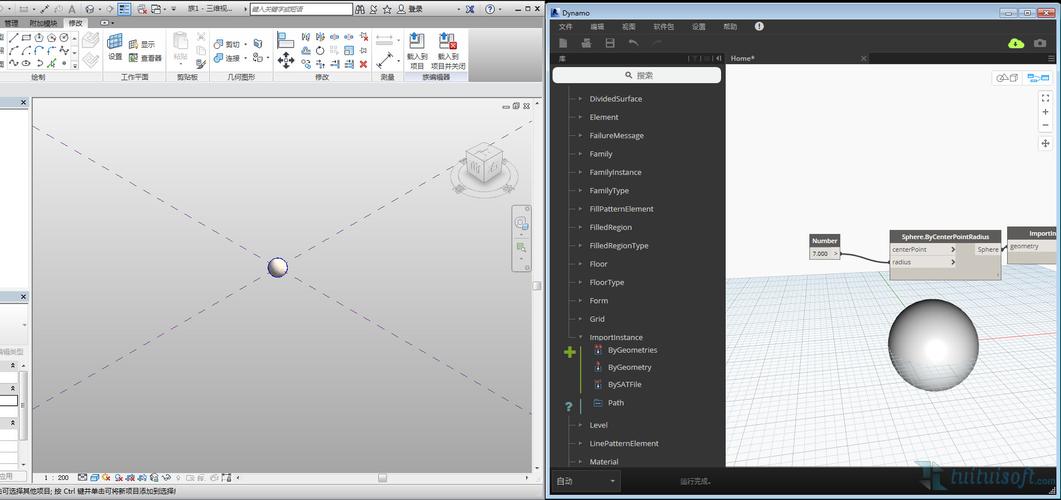
导语:
Revit软件是一款由Autodesk公司开发的BIM(Building Information Modeling)建模软件,适用于建筑、结构、MEP工程等领域的设计与施工过程。本文将从Revit软件的基本操作开始,逐步介绍如何快速掌握Revit操作技巧,以提升设计效率。
一、Revit软件的基本界面和工具栏
1.1 Revit软件的界面
打开Revit软件后,我们首先看到的就是Revit的主界面。主界面分为多个模块,包括菜单栏、工具栏、项目浏览器、属性面板等。我们可以根据需要对主界面进行自定义调整,以适应个人的工作习惯。
1.2 Revit软件的工具栏
Revit软件的工具栏位于主界面的顶端,包括绘图工具、修改工具、注释工具等。不同的工具栏会根据当前操作环境的不同而发生变化。通过熟悉各个工具栏的功能和使用方法,可以更加高效地进行设计操作。
二、Revit软件的基本操作
2.1 创建项目
在Revit软件中,我们可以通过创建新项目来开始我们的设计工作。在主界面的菜单栏中,选择"文件"->"新建",然后选择适合项目类型的模板。接下来,按照提示填写项目名称和存储位置等信息,即可成功创建项目。
2.2 绘制墙体
在Revit软件中,我们可以使用绘图工具栏中的墙体工具来绘制建筑物的外墙。在绘图工具栏中,选择墙体工具,然后在平面视图中点击起点和终点,即可绘制出一段墙体。
2.3 创建族
Revit软件中的族是一种可复用的元素,可以用来创建常见的建筑构件,如门、窗、家具等。在主界面的菜单栏中,选择"家族"->"新建",然后选择适合类型的族模板。接下来,可以使用族编辑器工具来创建族元素,然后将其保存为一个新的族文件。
2.4 进行模型修改
在Revit软件中,我们可以通过修改工具栏中的各类工具来对模型进行修改。比如可以使用移动工具来移动模型中的元素,使用旋转工具来旋转模型中的元素,使用缩放工具来缩放模型中的元素等。通过灵活运用这些修改工具,可以快速地调整模型的形状和位置。
2.5 添加标注和尺寸
为了方便设计者和施工者的理解和沟通,我们可以在Revit软件中添加标注和尺寸。在注释工具栏中,选择适合的标注和尺寸工具,然后在模型中点击需要标注和尺寸的位置,即可添加相应的标注和尺寸。
三、提升设计效率的操作技巧
3.1 参数化设计
Revit软件提供了参数化设计的功能,可以通过定义参数和公式,实现模型的自动调整和更新。比如可以将墙体的高度定义为一个参数,然后通过修改参数的数值,快速地调整墙体的高度。参数化设计可以大大提高设计效率,减少手动调整的工作量。
3.2 使用模型组
在Revit软件中,我们可以使用模型组来复制和重复使用一组模型元素。比如可以将一组相同的门窗元素合并为一个模型组,然后在需要的位置复制和重复使用。模型组的使用可以减少重复绘制的工作量,提高设计效率。
3.3 利用视图过滤和视图样板
Revit软件提供了视图过滤和视图样板的功能,可以快速地进行模型的筛选和显示。通过定义适当的过滤条件和样板设置,我们可以实现对模型元素的快速定位和显示。视图过滤和视图样板的使用可以大大提高模型的可读性和可操作性。
3.4 批量操作和批量命名
在Revit软件中,我们可以使用批量操作和批量命名的功能,来快速地同时修改和命名一组元素。比如可以选择多个墙体元素,然后进行批量移动、批量复制、批量修改参数等操作。批量操作和批量命名的使用可以大大提高设计效率,减少重复操作的工作量。
结语:
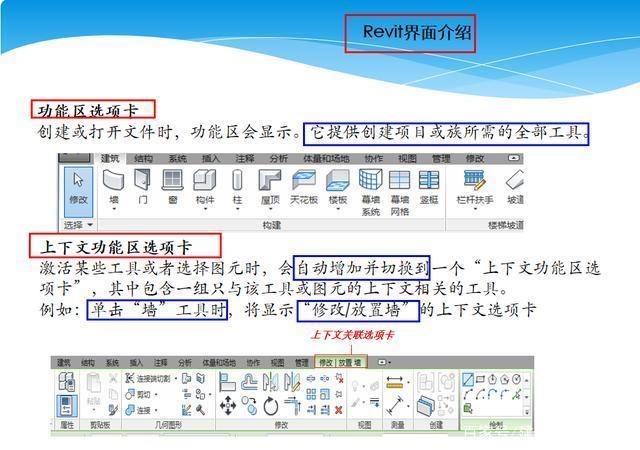
通过以上的Revit操作技巧,我们可以快速掌握Revit软件的使用方法,提高设计效率。当然,Revit软件还有许多其他的高级操作技巧,需要在实际的设计工作中进行实践和探索。希望本文能够帮助读者更好地掌握Revit软件,为设计工作带来更多便利和效率。
BIM技术是未来的趋势,学习、了解掌握更多BIM前言技术是大势所趋,欢迎更多BIMer加入BIM中文网大家庭(http://www.wanbim.com),一起共同探讨学习BIM技术,了解BIM应用!
相关培训